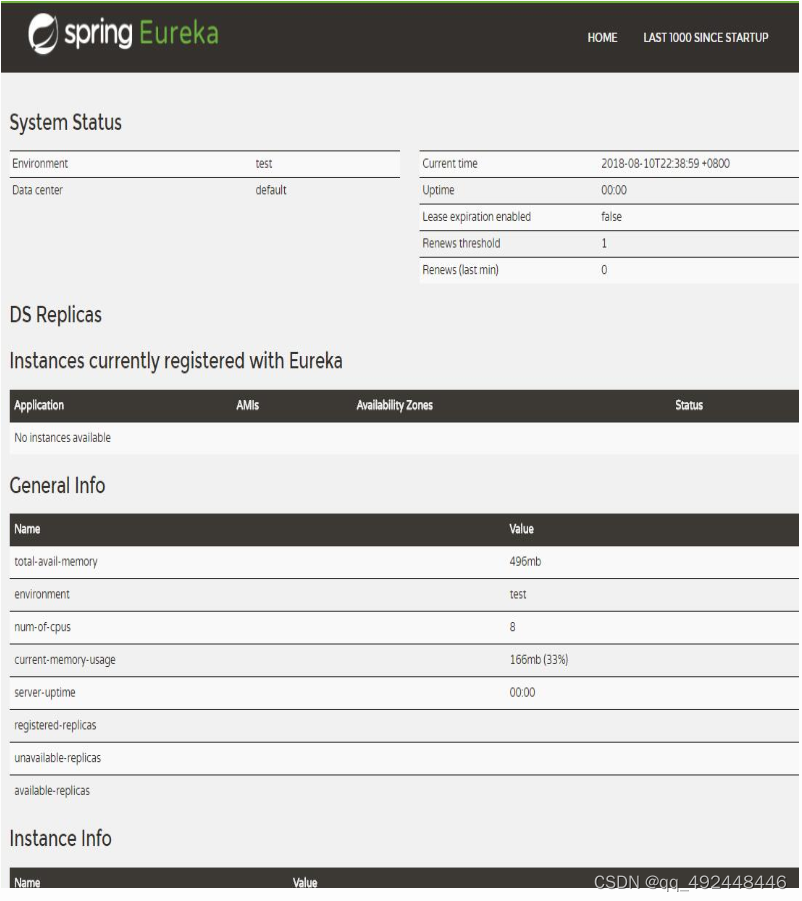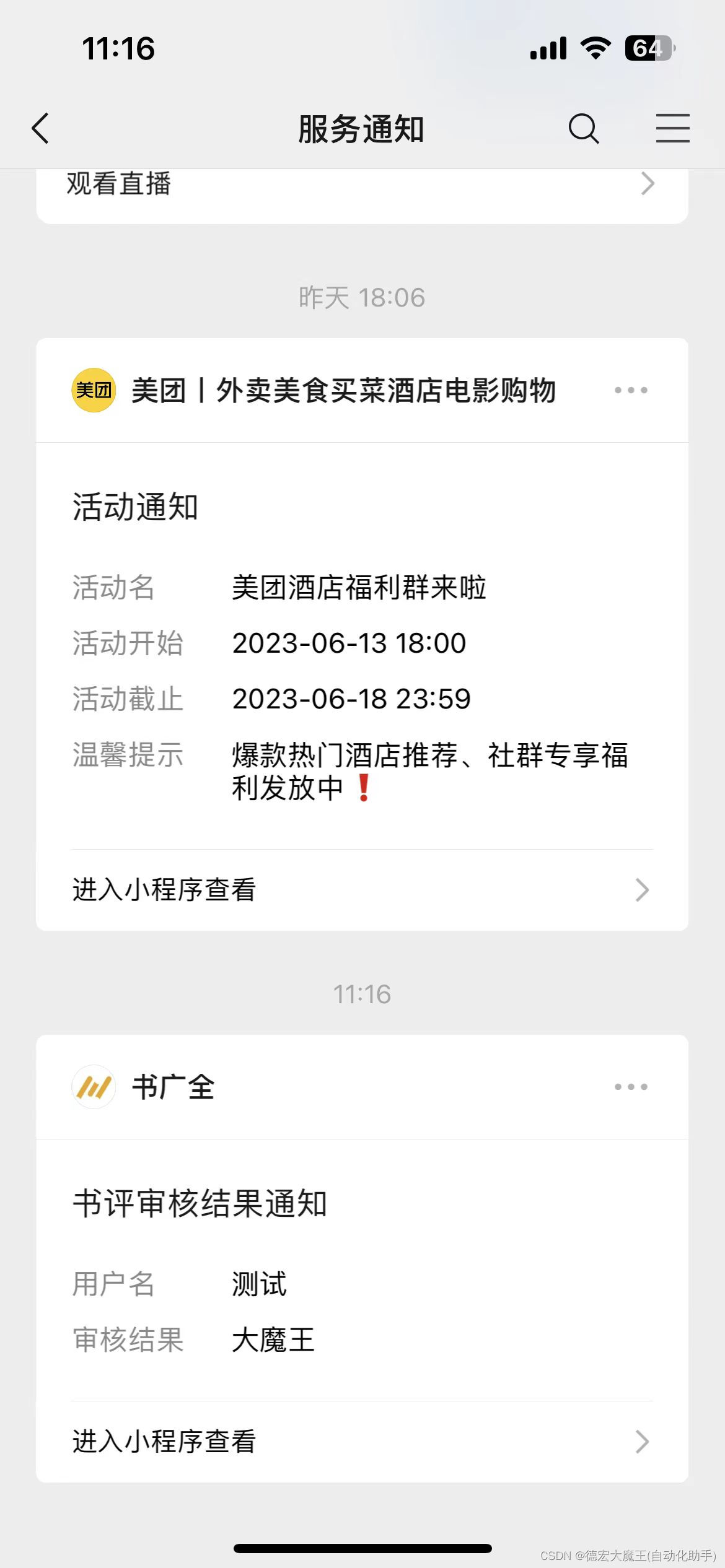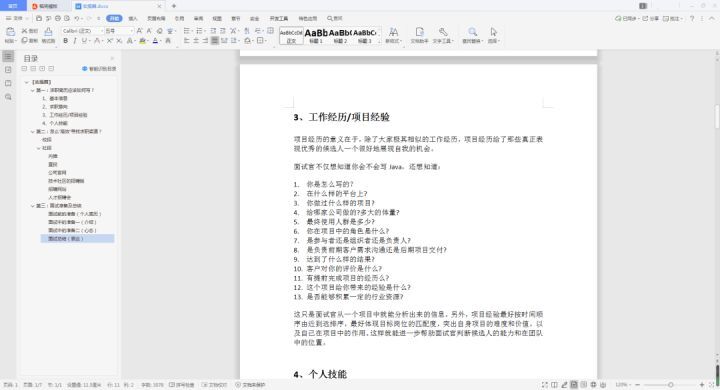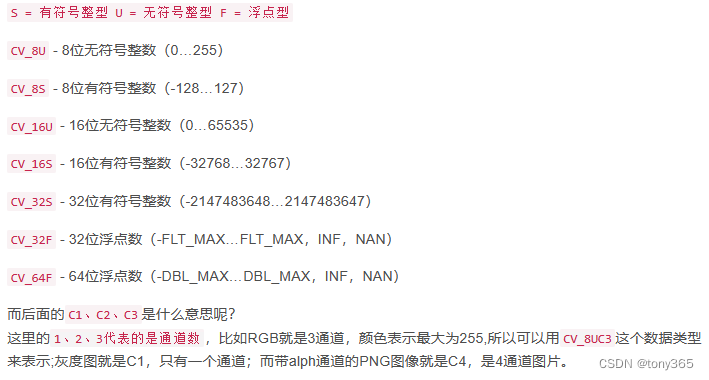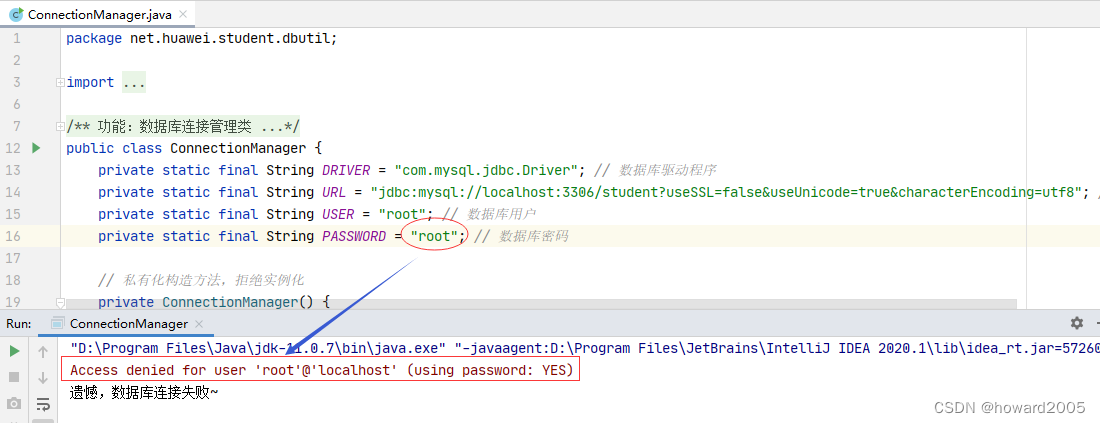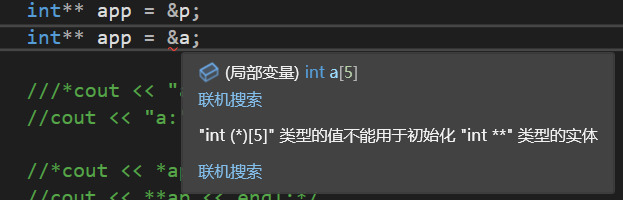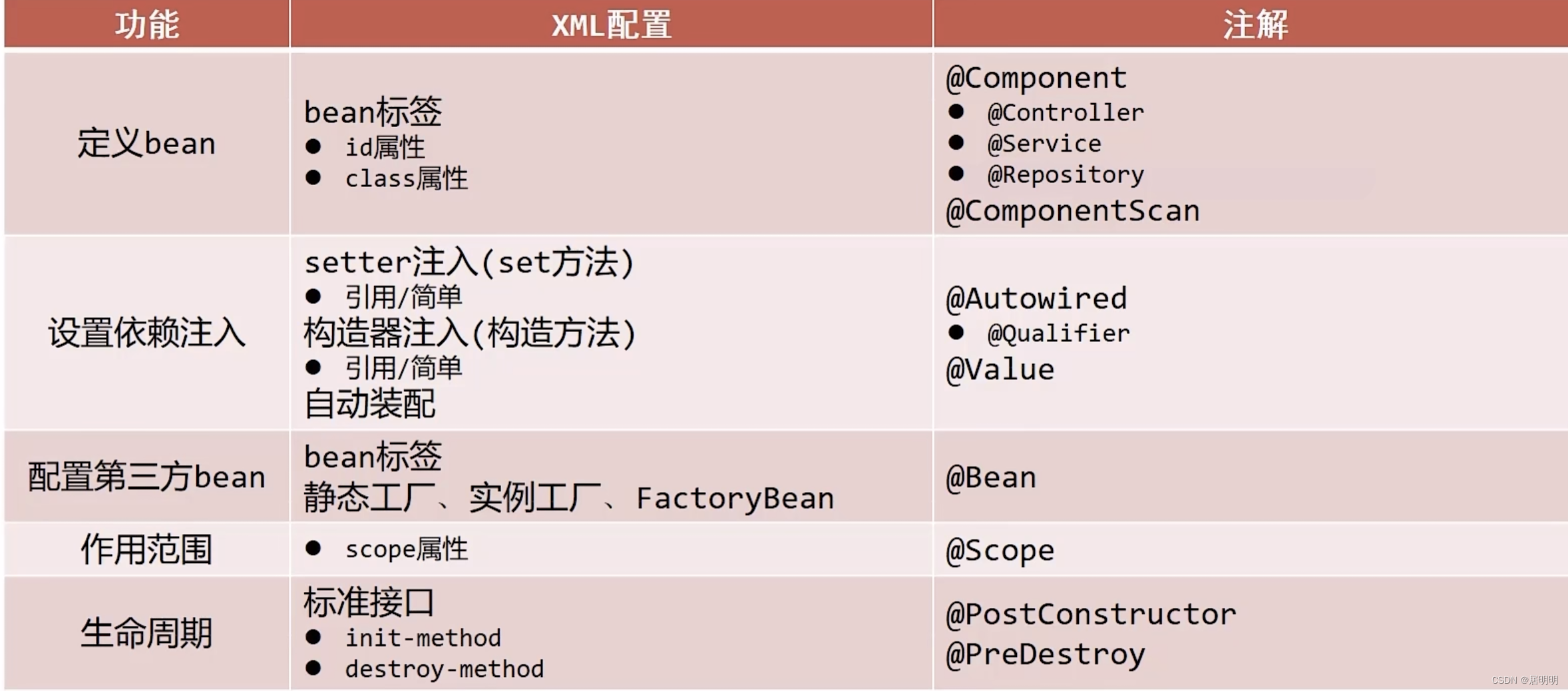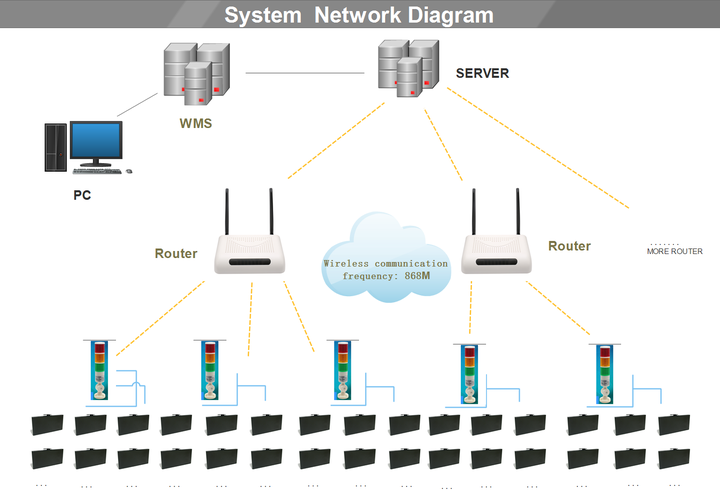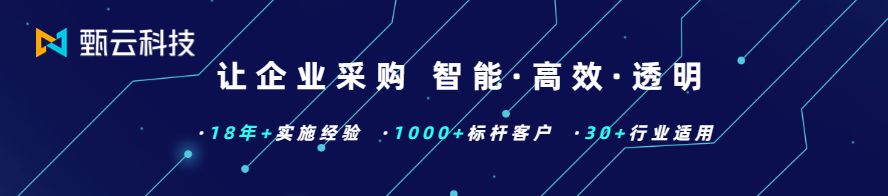案例:在使用笔记本电脑时,我喜欢使用触摸板进行一些电脑上的操作。但是最近我的触摸板突然没反应,不能使用。有小伙伴知道这是什么原因吗?该如何解决呀?
笔记本电脑已经成为我们日常生活和工作中不可或缺的工具。然而,有时候我们可能会遇到一些小问题,比如笔记本触摸板没反应。当触摸板无法正常工作时,这会给我们的使用体验带来很大的不便。
在下方文章中,我们将介绍一些简单而快速的解决方法,帮助您在短短1分钟内解决笔记本触摸板没反应的困扰。
操作环境:
演示机型:华硕无畏1414s
系统版本:Windows 10

方法1:检查电脑触摸板是否被禁用
笔记本触摸板没反应怎么调回来?有时候,我们可能会不小心按下了禁用触摸板的快捷键。通常情况下,这个快捷键位于键盘的功能区或F键上,上面有一个手指指向一个触摸板的图标。按下这个快捷键,可以切换触摸板的禁用状态。如果触摸板被禁用了,可以按下该快捷键即可重新启用触摸板,解决问题。
方法2:重新启动笔记本电脑
如果上述触摸板仍然没有反应,接下来可以尝试重新启动笔记本电脑。有时候,笔记本电脑的系统出现一些临时故障或冲突,导致触摸板无法正常工作。通过重新启动笔记本电脑,系统将重新加载并恢复正常状态,这有助于解决触摸板的反应问题。
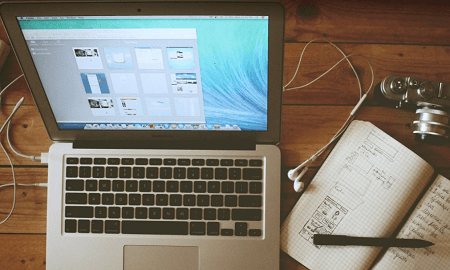
方法3:更新触摸板驱动程序
如果以上方法都没有解决问题,那么我们可以尝试更新触摸板驱动程序。触摸板驱动程序是连接操作系统和触摸板硬件之间的桥梁。有时候,触摸板驱动程序可能过时或损坏,导致笔记本触摸板突然失灵。我们可以通过访问笔记本电脑制造商的官方网站,在支持或下载页面上找到相应的触摸板驱动程序,并按照提示进行安装和更新。
结论
很多小伙伴会遇到笔记本触摸板不能使用的问题。针对这笔记本触摸板没反应这个问题,上文给出了3个解决的办法,这些简单而快速的解决方法将帮助您在1分钟内解决笔记本触摸板没反应的困扰。让您的笔记本电脑恢复正常使用。
往期回顾:
电脑卡怎么办?4个方法让电脑流畅运行!_shujuwa_data的博客-CSDN博客电脑卡顿会影响工作效率,还会让人感到焦虑和烦恼。电脑卡怎么办?不过,不用担心!下面将介绍4个有效的方法,帮助您解决电脑卡顿的困扰,让电脑恢复流畅运行。https://blog.csdn.net/shujuwa_data/article/details/131184018?spm=1001.2014.3001.5501电脑自动关机是什么原因?如何解决?_shujuwa_data的博客-CSDN博客在使用电脑过程中,遇到电脑自动关机的问题是很常见的。那电脑自动关机的原因是什么?如何解决?下文将介绍电脑自动关机的常见原因,并提供一些解决办法。
https://blog.csdn.net/shujuwa_data/article/details/131122809?spm=1001.2014.3001.5501c盘怎么清理?这样做可以快速释放电脑空间!_shujuwa_data的博客-CSDN博客定期清理C盘成为保持电脑性能的重要一环。那c盘怎么清理?接下来,我们将介绍3种简单有效的方法,帮助您释放C盘空间,提升电脑的整体表现。
https://blog.csdn.net/shujuwa_data/article/details/131102863?spm=1001.2014.3001.5501